Parimad videosalvestusprogrammid ekraanilt

- 2288
- 77
- Bernard Roberts
Reeglina, kui tegemist on arvutiekraanilt videote ja heli salvestamise programmide osas, mäletab enamik kasutajaid Fraps või Bandicam, kuid see pole kaugeltki ainsad sellised programmid. Lisaks on palju tasuta programme töölaua ja mänguvideo salvestamiseks, mis on väärt nende funktsioone.
See ülevaade sisaldab ekraanilt salvestamiseks kõige paremini tasustatud ja tasuta programme, iga programmi jaoks antakse lühike ülevaade selle võimalustest ja rakenduspiirkondadest, noh, link, kust saate selle alla laadida või osta. Olen peaaegu kindel, et leiate nende hulgast, mis sobib teie eesmärkideks. See võib olla ka kasulik: parimad Windowsi tasuta videoredaktorid, salvestades video Mac -ekraanilt Quicktime Playeris.
Alustuseks märgin, et ekraanilt videote salvestamise programmid on erinevad ja ei tööta täpselt samamoodi, nii et kui Fraps abil saate videomänge hõlpsalt vastuvõetava FPS -iga salvestada (kuid ärge kirjutage oma töölaua alla) , siis saate tavaliselt mõnes muus tarkvaras ainult opsüsteemi, programmide jms kasutamise õppetunnid - see tähendab, et need asjad, mis ei vaja kõrgeid FPS -i ja on salvestamise ajal hõlpsasti tihendatud. Programmi kirjeldamisel mainin, miks see sobib. Esiteks räägime mängude ja töölaua salvestamise tasuta programmidest, seejärel tasulistest, mõnikord funktsionaalsematest toodetest samadel eesmärkidel. Samuti soovitan tungivalt installida hoolikalt tasuta tarkvara ja eelistatavalt seda Virustotali kohta. Ülevaate kirjutamise ajal on kõik puhas, kuid ma ei saa seda füüsiliselt jälgida.
Ehitatud -ekraanilt ja Windows 10 mängudelt
Windows 10 -s on toetatud videokaartide jaoks võimalus salvestatud süsteemi süsteemide mängudest ja tavalistest programmidest video salvestada. Selle võimaluse kasutamiseks on vaja vaid minna Xboxi rakendusele (kui eemaldate selle plaadi menüüst Start, kasutage otsingut Task ribas), avage sätted ja minge vahekaardile Ekraani salvestamise sätted.

Järgmisena saate konfigureerida kuumad klahvid mängupaneeli sisselülitamiseks (allolevas ekraanipildis), sisse lülitage ja ühendage ekraani ja heli salvestamine, sealhulgas mikrofonist, muutke video kvaliteeti ja muid parameetreid.

Teie enda sensatsioonide järgi - lihtne ja mugav funktsioon algaja kasutajale. Puudused - vajadus olla Microsofti konto Windows 10 -s, aga ka mõnikord kummalistel piduritel, mitte salvestamisel, vaid kui ma ei leidnud selgitust (ma ei leidnud selgitusi ja ma vaatan kahte arvutit - väga võimas ja mitte väga). Umbes mõne muu Windows 10 funktsiooni kohta, mis ei olnud OS -i eelmistes versioonides.
Tasuta ekraani salvestamise programmid
Nüüd liigume programmide juurde, mida saab tasuta alla laadida ja kasutada. Nende hulgas tõenäoliselt ei leia te neid, mille abil saate mänguvideot tõhusalt salvestada, et salvestada arvuti ekraan, töötada akende ja muudes toimingutes, nende võimalused on tõenäoliselt üsna piisavalt.
Kasutades Obs Studio oma töölaua ja videote salvestamiseks mängudest
Tasuta obs stuudio avatud lähtekoodiga programm- võimas tarkvara, mis võimaldab teil edastada (YouTube'is, Twitchis ja T.D.) teie skriinid, samuti ekraanilt videod, mängudelt, veebikaameratelt (ja veebikaamera pilte on võimalik rakendada, mitmest allikast pärit helisalvestust ja mitte ainult).

Samal ajal on OBS saadaval vene keeles (mis ei kehti alati sedalaadi tasuta programmide puhul). Võib -olla ei pruugi programm algaja kasutaja jaoks alguses väga lihtne tunduda, kuid kui vajate ekraanisalvestuse ja tasuta tõeliselt laiaulatuslikke funktsioone - soovitan teil proovida. Üksikasjad kasutamise ja selle kohta, kuhu alla laadida: videosalvestus ekraanilt - töölaualt ja mängudelt Ob Studios.
Nvidia varjumäng
Kui teie arvuti on installitud toetatud NVIDIA videokaardile, leiate NVIDIA GeForce'i kogemuses Shadowplay funktsiooni, mis on loodud mänguvideo ja lauaarvuti salvestamiseks.
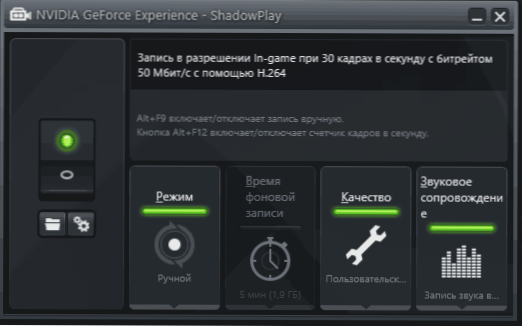
Välja arvatud mõned “Nvidia Shadowplay Glitches”, töötab see suurepäraselt, võimaldades teil saada kvaliteetset videot vajalike seadete abil, heliga arvutist või mikrofonist ilma täiendavate programmideta (T.Juurde. Geforce'i kogemus on juba paigaldatud peaaegu kõigisse kaasaegsete Nvidia videokaartide omanikele). Mina ise, salvestades video oma YouTube'i kanali jaoks, kasutan seda konkreetset tööriista, soovitan teil proovida.
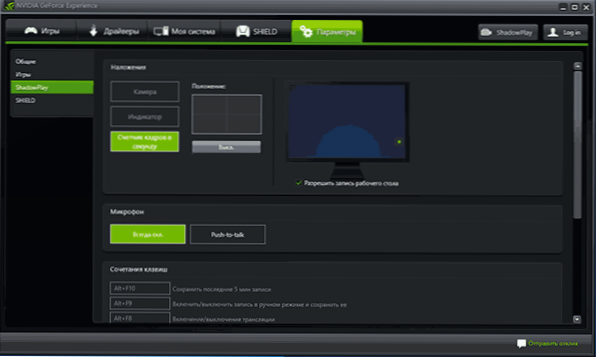
Üksikasjad: Video kirjutamine ekraanilt Nvidia Shadowplay'is.
Captura
Captura - väga lihtne ja mugav tasuta programm video salvestamiseks ekraanilt Windows 10, 8 ja Windows 7, võimalusega veebikaamera rakendada, klaviatuuri sisend, helisalvestus arvutist ja mikrofon.
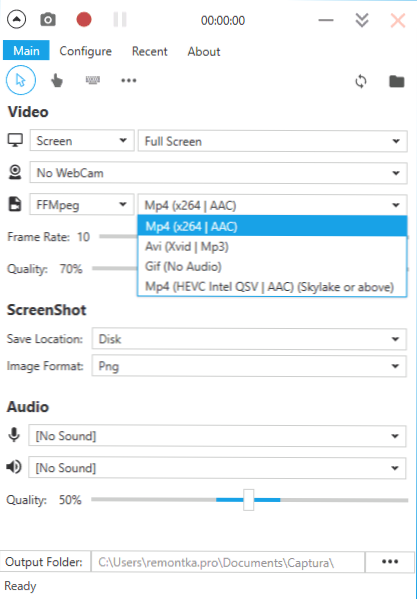
Hoolimata asjaolust, et programmis pole liidese vene keelt, olen kindel, et isegi algaja kasutaja saab selle välja mõelda, rohkem utiliiti: video salvestamine ekraanilt tasuta Captara programmis.
Ezvid
Programmis tasuta ezvid on lisaks video ja heli salvestamise võimalusele ka ehitatud lihtne videoredaktor, millega saate eraldada või ühendada mitu videot, lisada pilte või teksti videole. Saidil öeldakse, et EZVID abil saate ka mänguekraani salvestada, kuid ma pole seda võimalust seda kasutanud.
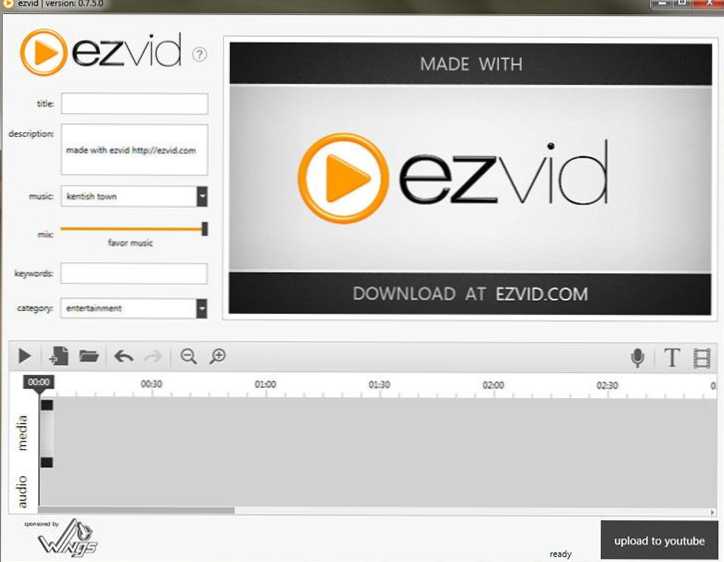
Programmi ametlikul veebisaidil http: // www.Ezvid.com/ Selle kasutamise õppetunnid leiate, aga ka demonstratsioonivideote kohta, näiteks video, mis on tehtud mängu Minecraft. Üldiselt on tulemus hea. Heli salvestus nii Windowsist kui ka mikrofonist on toetatud.
Rylstimi ekraanisalvesti
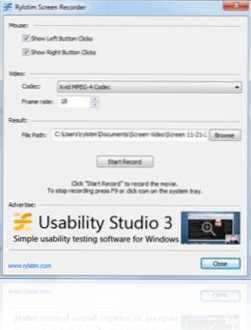
Tõenäoliselt on ekraani salvestamiseks kõige lihtsam programm - peate selle lihtsalt käivitama, täpsustama video, kaadrisageduse ja salvestamise koha koodek, seejärel klõpsake nuppu "Start Salvestus" (Start Salvestus). Salvestuse peatamiseks peate vajutama F9 või kasutama süsteemi ikooni System Salves Windowsis. Saate programmi tasuta alla laadida ametlikust veebisaidilt http: // www.Visandimees.Com/rylstim -ekraan -kordusmäär/.
Pinytake
Tinytake'i programmis on lisaks tasuta ka väga meeldiv liides, töötab arvutites koos Windows XP, Windows 7 ja Windows 8 -ga (nõutakse 4 GB muutmäluga) ja saate video hõlpsalt salvestada või kogu ekraani ekraanipilte teha ja selle individuaalsed alad.
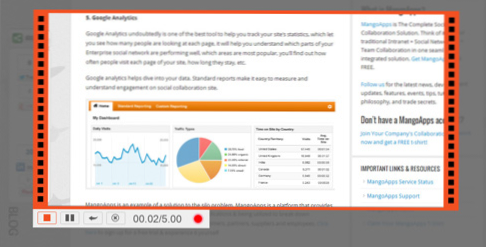
Lisaks kirjeldatud asjadele saate selle programmi kasutamisel lisada tehtud piltidele märkusi, jagada loodud materjali sotsiaalteenustes ja teha muid toiminguid. Saate tasuta programmi alla laadida saidilt http: // tinytake.Com/
Tasulised programmid mänguvideo ja töölaua salvestamiseks
Ja nüüd sama profiili tasulise programmi kohta, kui te pole funktsioone tasuta vahenditel või mingil põhjusel leidnud, pole need teie ülesannete jaoks välja tulnud.
Bandicami ekraani salvestamise programm
Bandicam - tasuline ja tõenäoliselt kõige populaarsem tarkvara mänguvideo ja lauaarvutite salvestamiseks. Programmi üks peamisi eeliseid on stabiilne töö isegi nõrkades arvutites, mängude vähene mõju mängudes ja lai valik videokaitse sätteid.
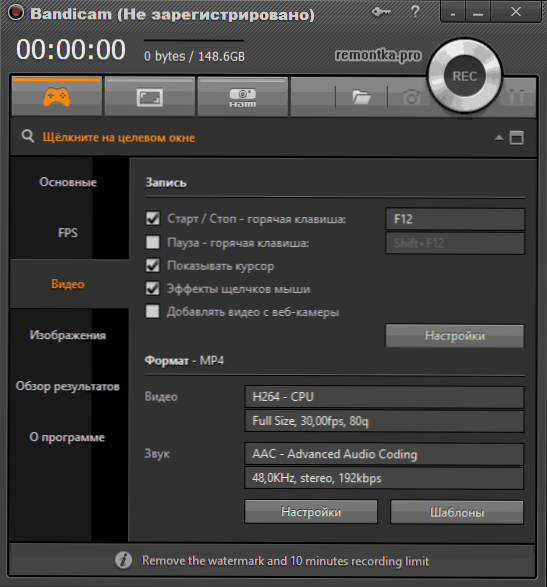
Kuna see sobib tasustatud toodetele, on programmis vene keeles lihtne ja arusaadav liides, millest algaja aru saab. Ka Bandikami töö ja jõudlusega polnud probleeme, soovitan teil proovida (ametlikust saidilt saate alla laadida tasuta prooviversiooni). Üksikasjad: Video kirjutamine ekraanilt Bandicamis.
Fraps
Fraps on mängudest kõige kuulsamad videosalvestusprogrammid. Programmi on väga lihtne kasutada, võimaldab teil salvestada videot kõrge FPS -iga, hea tihendamise ja kvaliteediga. Lisaks nendele eelistele on Frapsil ka väga lihtne ja mugav liides.
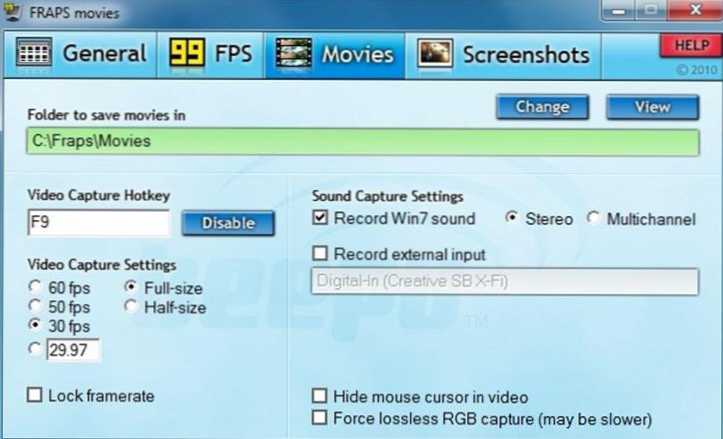
Fraps programmi liides
Frapsi abil saate video ja heli mitte ainult mängust salvestada, installides ise FPS -i video, vaid ka mängu jõudlustestid teha või mängupilte eemaldada. Iga toimingu jaoks saate konfigureerida kuumad võtmed ja muud parameetrid. Enamik neist, kes vajavad ekraanilt mänguvideot ametialastel eesmärkidel. Rekord on võimalik peaaegu igas eraldusvõimega kaadrisagedusega kuni 120 sekundis.
Frapsi saate alla laadida või osta ametlikul veebisaidil http: // www.Fraps.Com/. Sellel programmil on ka tasuta versioon, kuid see seab kasutusele mitmeid piiranguid: videotootmise aeg pole rohkem kui 30 sekundit ja lisaks - Fraps vesimärgid. Programmi hind on 37 dollarit.
Ma ei suutnud kuidagi testida (arvutis pole lihtsalt mänge), niipalju kui ma sellest aru saan, ei värskendatud programmi väga pikka aega ja ainult Windows XP - Windows 7 (aga ka Windows 10 lansseeritakse ) toetatud süsteemidest). Samal ajal on selle kohta mänguvideo salvestamise ülevaated enamasti positiivsed.
Dxtory
Teise programmi Dxtory peamine rakendus - ka mänguvideo salvestamine. Seda tarkvara kasutades saate ekraani hõlpsalt salvestada rakendustes, kasutades DirectXi ja OpenGL -i kuvamiseks (ja see on peaaegu kõik mängud). Ametliku veebisaidi teabe kohaselt http: // exkode.Com/dxtory-featuras-en.HTML, salvestamisel kasutatakse saadud video kõrgeima kvaliteedi tagamiseks spetsiaalset kadudeta koodekit.
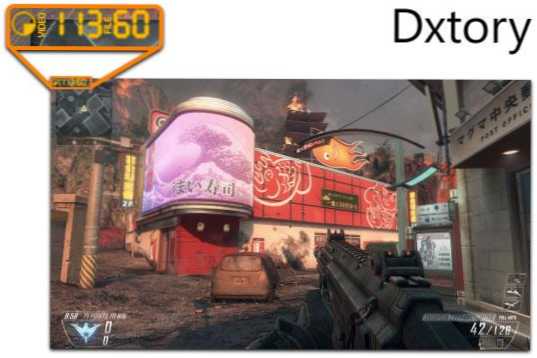
Muidugi toetatakse helisalvestust (mängust või mikrofonist), FPS -i häälestamist, ekraanipildi loomist ja video eksporti kõige mitmekesisematele vormingutele. Programmi huvitav lisavõimalus: kui teil on kaks või enam kõva draivi, saab see neid kõiki kasutada video salvestamiseks samal ajal, samal ajal. Mida see annab? Suur salvestuskiirus ja mahajäämuste puudumine, mis on sellistes ülesannetes tavaline nähtus.
Action Ultimate jäädvustamine
See on mängude ekraanilt mängudelt video salvestamise programme kolmas ja viimane. Kõik kolm, muide, on nendel eesmärkidel professionaalsed programmid. Programmi ametlik veebisait, kust seda saab alla laadida (testiversioon 30 päeva jooksul - tasuta): http: // mirillis.Com/en/tooted/tegevus.Html

Programmi üks peamisi eeliseid, võrreldes eelnevalt kirjeldatud, on salvestamise ajal väiksem mahajäämuste arv (lõppvideos), mis toimub aeg -ajalt, eriti kui teil pole kõige produktiivsemat arvutit. Action Ultimate jäädvustamise programm on arusaadav, lihtne ja atraktiivne. Menüü sisaldab vahekaarte video, heli, testide salvestamiseks, mängudest ekraanipiltide loomiseks, aga ka kuumade võtme sätted.
Saate salvestada kogu Windowsi töölaua sagedusega 60 kaadrit sekundis või määrata eraldi akna, programmi või jaotise jaotis, mis tuleb salvestada. Ekraani otseseks salvestamiseks toetab MP4 eraldusvõimet kuni 1920. aastani 1080 pikslit, sagedusega 60 kaadrit sekundis. Heli salvestatakse samas saadud failis.
Programmid arvutiekraani salvestamiseks, õppetundide ja juhiste loomiseks (tasuline)
Selles jaotises tutvustatakse kommertsprofessionaalseid programme, kasutades seda, mida saate arvutiekraanil toimuva üles kirjutada, kuid need sobivad mängude jaoks vähem ja rohkem erinevates programmides toimingute salvestamiseks.
Kihutus
Snagit on üks parimaid programme, millega saate ekraanil toimuvat või eraldi ekraanipiirkonna salvestada. Lisaks on programmis näiteks ekraanipiltide loomiseks täpsed funktsioonid: saate terve veebilehe eemaldada täieliku kõrgusega, sõltumata sellest, kui palju see peab kuvamiseks kerima.
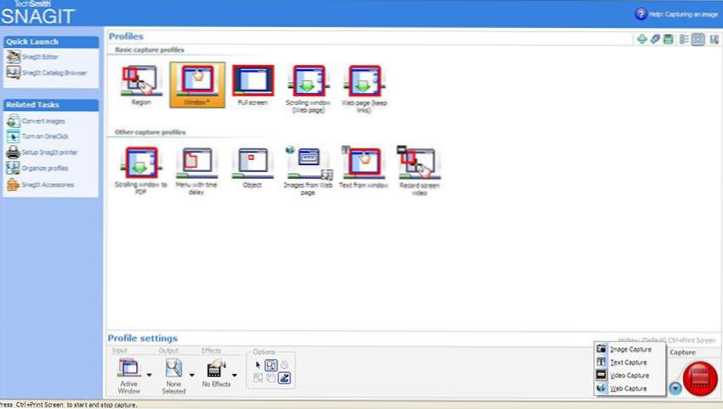
Saate programmi alla laadida ja vaadata programmi Snagiti kasutamise õppetunde arendaja veebisaidil http: // www.Tehnika.Com/snagit.Html. Seal on ka tasuta prooviversioon. Programm töötab Windows XP -s, 7 ja 8, samuti Mac OS X 10.8 ja rohkem.
Screenhunter Pro 6
Programm Screenhunter eksisteerib mitte ainult Pro versioonis, vaid ka Plus ja Lite, vaid ka kõik vajalikud funktsioonid, mis ekraanilt video ja heli salvestamiseks, sisaldab ainult Pro versiooni. Seda tarkvara kasutades saate ekraanilt hõlpsalt videot, heli, pilti salvestada, sealhulgas mitu monitori korraga. Windows 7 ja Windows 8 (8.1).
Üldiselt on programmifunktsioonide loetelu muljetavaldav ja see sobib peaaegu igaks eesmärgiks, mis on seotud videotundide, juhiste jms salvestamisega. Selle kohta saate lisateavet, samuti oma arvutisse üles laadida ametlikul veebisaidil http: // www.Tarkuse pehme.Com/tooted/ekraanjaht.Htm
Loodan, et kirjeldatud programmide hulgast leiate selle, mis sobib teie eesmärkideks. MÄRKUS. Kui teil on vaja salvestada mitte mänguvideot, vaid õppetunni, on saidil veel üks ülevaade teie töölaua salvestamise programmidest tasuta töölaua salvestamiseks.

